หากคุณพบบทความที่น่าสนใจและอยากอ่านในภายหลังอยู่เสมอ คุณสามารถใช้คุณลักษณะรายการเรื่องรออ่านในตัว ของ Google Chrome แทนบริการอ่านภายหลังแยกต่างหาก เราจะแสดงวิธีใช้คุณลักษณะรายการเรื่องรออ่านของ Google Chrome
รายการเรื่องรออ่านของ Chrome คืออะไร
เรื่องรออ่านเป็นทางเลือกของ Google แทนแอปอ่านทีหลัง เช่น Pocket ช่วยให้คุณสามารถบันทึกหน้าเว็บลงในหน้ารายการเรื่องรออ่านโดยเฉพาะ และคุณสามารถเข้าถึงหน้าเหล่านี้ได้ในภายหลัง แม้ว่าคุณจะไม่ได้เชื่อมต่อกับอินเทอร์เน็ตก็ตาม
ข้อดีของการใช้รายการเรื่องรออ่านของ Chrome คือคุณสามารถใช้บัญชี Google ของคุณเพื่อซิงค์รายการระหว่างอุปกรณ์ต่างๆ หากคุณใช้ Chrome เป็นเบราว์เซอร์เริ่มต้นบน Microsoft Windows, Mac, iPhone และ Android รายการเรื่องรออ่านของคุณจะติดตามคุณไปทุกที่
หากต้องการใช้คุณลักษณะการซิงค์นี้ คุณจะต้องลงชื่อเข้าใช้ Chrome บนอุปกรณ์ทั้งหมดเท่านั้น คุณสามารถเริ่มอ่านบทความบนอุปกรณ์ iOS ของคุณ บันทึกลงในรายการเรื่องรออ่านของ Chrome และอ่านต่อบนพีซีของคุณในภายหลัง
เบราว์เซอร์อื่นๆ เช่น Safari ก็มีคุณลักษณะนี้เช่นกัน แต่ Chrome ได้รับความนิยมมากกว่าและใช้งานได้ข้ามแพลตฟอร์ม ซึ่งเป็นเหตุผลว่าทำไมคุณลักษณะรายการเรื่องรออ่านจึงดึงดูดผู้คนจำนวนมากขึ้น ไม่จำเป็นต้องสมัครใช้บริการใหม่ ฟีเจอร์นี้รวมอยู่ในเว็บเบราว์เซอร์ของคุณแล้ว
วิธีใช้รายการเรื่องรออ่านในเบราว์เซอร์ Chrome บนเดสก์ท็อป
หากคุณใช้ Chrome บน Windows, Mac หรือ Linux คุณสามารถใช้คุณลักษณะรายการเรื่องรออ่านได้อย่างง่ายดาย ขั้นแรก เปิดหน้าเว็บใดก็ได้ใน Google Chrome ในแท็บใหม่ จากนั้นคลิกปุ่มแสดงแผงด้านข้างทางด้านขวาของแถบที่อยู่

ตอนนี้คุณสามารถคลิกปุ่มเรื่องรออ่านที่ด้านบนของแผงด้านข้างได้แล้ว หากต้องการเพิ่มหน้าเว็บในรายการเรื่องรออ่าน คลิก เพิ่มแท็บปัจจุบันหน้านี้จะปรากฏใต้ส่วนยังไม่ได้อ่านในรายการเรื่องรออ่านของ Chrome
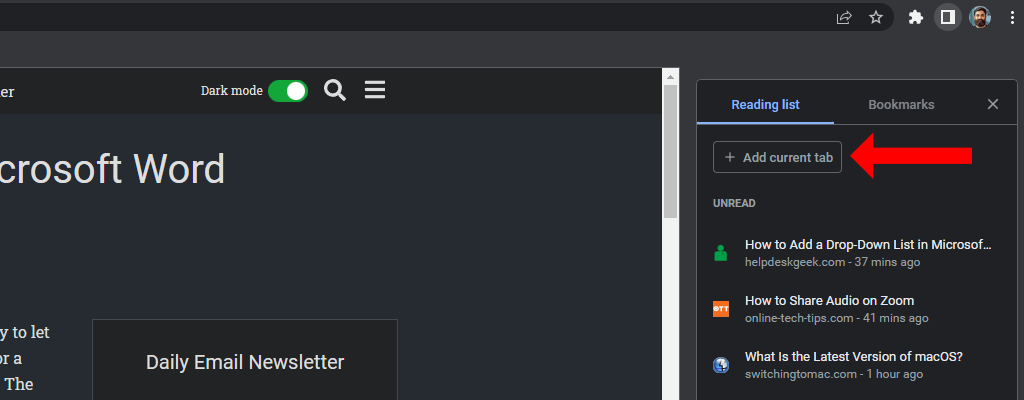
หรืออีกวิธีหนึ่ง คุณสามารถคลิกขวาที่แท็บที่เปิดอยู่ใน Chrome แล้วเลือก เพิ่มแท็บในรายการเรื่องรออ่านการดำเนินการนี้จะเพิ่มลงในรายการหน้าที่บันทึกไว้ในรายการเรื่องรออ่านของ Chrome
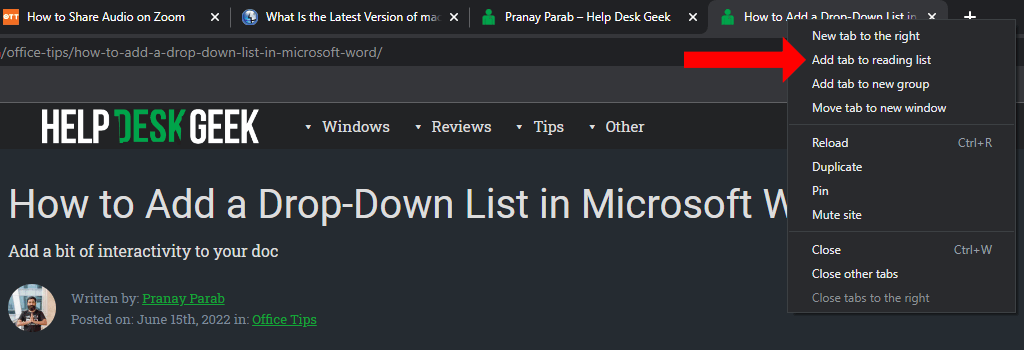
ใน Chrome เวอร์ชันเก่า คุณต้องคลิกไอคอนรูปดาวหรือเปิดใช้งาน แถบบุ๊กมาร์ก เพื่อดูคุณลักษณะเรื่องรออ่าน นั่นไม่ใช่กรณีของเวอร์ชันที่ใหม่กว่าอีกต่อไป ตอนนี้คุณสามารถใช้รายการเรื่องรออ่านและจัดการได้แม้ว่าคุณจะปิดใช้งานคุณสมบัติแสดงแถบบุ๊กมาร์กก็ตาม.
เมื่อบทความถูกเพิ่มในรายการเรื่องรออ่าน คุณสามารถทำเครื่องหมายว่าอ่านแล้วหรือลบออกได้อย่างง่ายดาย หากต้องการแสดงรายการเรื่องรออ่านใน Chrome ให้คลิกปุ่มแสดงแผงด้านข้างทางด้านขวาของแถบที่อยู่ เลือกแท็บ เรื่องรออ่านและเลื่อนเคอร์เซอร์ไปที่หน้าที่คุณได้อ่าน
ซึ่งจะแสดงปุ่มใหม่สองปุ่ม - ทำเครื่องหมายว่าอ่านแล้ว(ไอคอนเครื่องหมายถูก) และ ลบ(ไอคอนกากบาท) คุณสามารถใช้สิ่งเหล่านี้เพื่อลบบทความออกจากรายการที่ยังไม่ได้อ่าน หรือลบออกจากรายการเรื่องรออ่าน
วิธีใช้รายการเรื่องรออ่านของ Chrome บน Android
คุณสามารถเปิดหน้าเว็บใดก็ได้บน Chrome สำหรับ Android และเพิ่มลงในรายการเรื่องรออ่านของคุณได้ หากต้องการทำสิ่งนี้ใน Chrome ให้แตะไอคอนสามจุดที่มุมขวาบนของหน้า ตอนนี้ให้แตะไอคอนลูกศรลงซึ่งจะดาวน์โหลดหน้าเว็บลงในโทรศัพท์ของคุณ
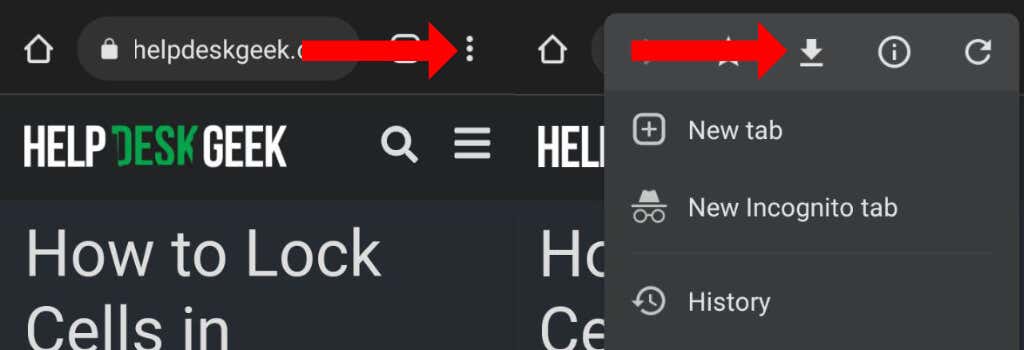
เมื่อคุณต้องการอ่านอีกครั้ง ให้เปิด Chrome แตะไอคอนสามจุดที่มุมขวาบน แล้วเลือกดาวน์โหลดบทความที่บันทึกไว้จะแสดงที่นี่ แม้ว่าคุณลักษณะนี้จะไม่ได้ติดป้ายกำกับว่า "เรื่องรออ่าน" ไว้อย่างชัดเจนบน Chrome สำหรับ Android แต่ก็เหมือนกันมาก
คุณจะสังเกตเห็นว่าบทความที่บันทึกไว้จะซิงค์กับแพลตฟอร์มอื่นได้อย่างราบรื่น
วิธีใช้รายการเรื่องรออ่านของ Chrome บน iPhone และ iPad
บน Chrome สำหรับ iPhone และ iPad การใช้รายการเรื่องรออ่านค่อนข้างตรงไปตรงมา คุณสามารถเปิดหน้าเว็บใดก็ได้แล้วแตะไอคอน แชร์ที่มุมบนขวา เลื่อนลงในแผ่นแบ่งปันแล้วแตะเพิ่มลงในรายการเรื่องรออ่าน
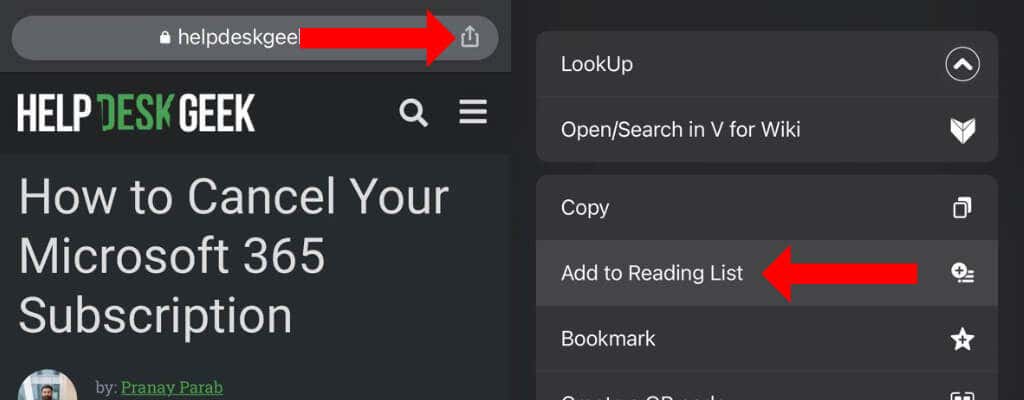
การดำเนินการนี้จะบันทึกบทความของคุณไว้อ่านในภายหลัง คุณสามารถดูบทความเหล่านี้ได้โดยแตะไอคอน สามจุดที่มุมขวาล่างของหน้าต่าง แล้วเลือก เรื่องรออ่าน
ใช้ประโยชน์สูงสุดจาก Google Chrome
เมื่อคุณได้เรียนรู้วิธีใช้เรื่องรออ่านใน Google Chrome แล้ว ก็ถึงเวลาสำรวจคุณลักษณะเพิ่มเติม คุณควรตรวจสอบ 10 คุณสมบัติที่ซ่อนอยู่ของ chrome://flags ที่ดีที่สุดเพื่อปรับปรุงประสบการณ์การท่องเว็บของคุณ
.